Cum se schimbă motorul de căutare implicit al Safari pe iPad / iPhone / Mac
Miscelaneu / / August 05, 2021
Safari este o alternativă excelentă la Google Chrome și este browserul web implicit pe dispozitivele Apple care rulează Mac OS. Browserul web oferă o mulțime de caracteristici pe care ne-am aștepta să le vedem într-un browser modern. În mod implicit, atunci când un utilizator tastează un termen de căutare în câmpul barei de adrese, browserul folosește motorul de căutare Google pentru a afișa rezultate.
Acest lucru este de înțeles, deoarece Google este de departe cel mai popular motor de căutare din majoritatea regiunilor. Cu toate acestea, Google nu este cu adevărat cel mai de încredere motor de căutare. Aproape fiecare căutare Google este urmărită și datele sunt trimise la Google pentru a vă difuza anunțuri în viitor. Desigur, nu este tot ceea ce nu este în regulă cu căutarea Google. Cu toate acestea, dacă doriți să schimbați motorul de căutare în Safari pentru macOS, atunci ați ajuns la locul potrivit. În acest ghid, vă vom arăta pașii pentru a schimba motorul de căutare implicit pe Safari.
Cuprins
- 1 Pași pentru a schimba motorul de căutare în Safari pe macOS X
- 2 Pași pentru a schimba motorul de căutare implicit al Safari pe iPad
- 3 Pași pentru a schimba motorul de căutare prestabilit al Safari pe macOS
- 4 Pași pentru a schimba motorul de căutare implicit al Safari pe iPhone
Pași pentru a schimba motorul de căutare în Safari pe macOS X
Puteți schimba cu ușurință motorul de căutare implicit din Safari urmând acești pași.
- Lansați browserul web Safari pe computerul MacOS.
- Faceți clic pe Safari opțiune care ar trebui să fie în bara meniului principal din partea de sus a ecranului.
- Din meniu, trebuie să faceți clic pe Preferințe.
- Faceți clic pe căutare CăutareTab La fereastră.
- Acum faceți clic pe meniul drop-down de lângă Motor de căutare opțiune.
- Selectați furnizorul de căutare preferat din listă.
Acum ați schimbat cu succes motorul de căutare implicit pe Safari. Acum, de fiecare dată când căutați ceva, motorul de căutare selectat va apărea cu rezultatele căutării. În acest moment, Safari vă permite să alegeți din patru motoare de căutare populare - Google, Bing, Yahoo și DuckDuckGo. Așadar, dacă vă orientați spre confidențialitate, vă sugerăm să vă respectați DuckDuckGo. Cu toate acestea, toate cele patru motoare de căutare au propriile avantaje și dezavantaje.
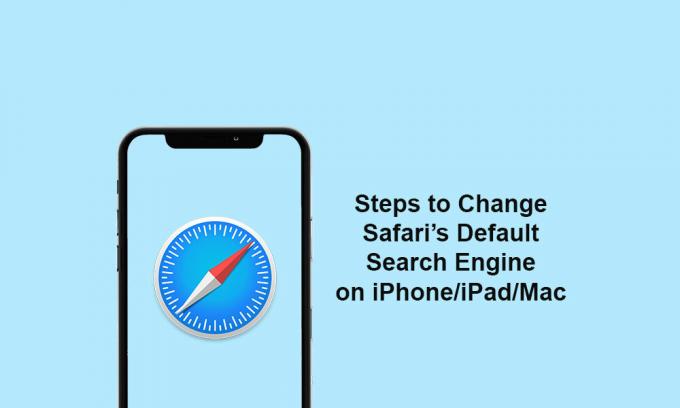
Pași pentru a schimba motorul de căutare implicit al Safari pe iPad
- Lansați meniul Setări iPad >> Derulați puțin și atingeți Safari.
- Atingeți motorul de căutare din categoria CĂUTARE.
- Alegeți motorul de căutare preferat din listă.
- Asta e. Ai terminat.
Pași pentru a schimba motorul de căutare prestabilit al Safari pe macOS
- Deschideți Safari pe Mac >> Acum, faceți clic pe Safari din meniul derulant din partea de sus a ecranului.
- Selectați opțiunea Preferințe sau utilizați butonul „⌘” de pe tastatură.
- Atingeți butonul Căutare >> Faceți clic pe meniul derulant de lângă Motorul de căutare.
- Apoi alegeți motorul de căutare preferat din listă.
Pași pentru a schimba motorul de căutare implicit al Safari pe iPhone
- Du-te la iPhone Meniu Setări >> Derulați puțin și apăsați pe Safari >> Acum, apăsați pe Motor de căutare sub opțiunea CĂUTARE.
- Aici puteți selecta motorul dvs. de căutare adecvat și apoi îl puteți închide.
- Începeți să utilizați browserul Safari cu motorul de căutare selectat.
Sperăm că vi s-a părut util acest ghid și acum puteți schimba cu ușurință motorul de căutare prestabilit al Safari pe Mac / iPhone / iPad. Pentru orice întrebări, anunțați-ne în comentariile de mai jos.
Subodh iubește să scrie conținut, indiferent dacă acesta poate avea legătură cu tehnologia sau altele. După ce a scris pe un blog tehnologic timp de un an, devine pasionat de asta. Îi place să joace jocuri și să asculte muzică. În afară de blogging, el creează dependență de computerele de jocuri și de scurgerile de smartphone-uri.



![Cum se instalează stoc ROM pe FPT X8 [Fișier firmware / Unbrick]](/f/a06f3de245f463778d5fe69a1cd60769.jpg?width=288&height=384)